iPod touch-brukerhåndbok
- Velkommen
- Nytt i iOS 12
-
- Vekk og lås opp
- Lær grunnleggende bevegelser
- Utforsk Hjem-skjermen og apper
- Endre innstillingene
- Ta et skjermbilde
- Juster volumet
- Endre eller slå av lydene
- Søk etter innhold
- Bruk og tilpass Kontrollsenter
- Se og organiser dagsoversikten
- Få tilgang til funksjoner på låst skjerm
- Reise med iPod touch
- Angi skjermtid, tillatelser og restriksjoner
- Synkroniser iPod touch med iTunes
- Lad og følg med på batteriet
- Lær hva statussymbolene betyr
-
-
- Starte iPod touch på nytt
- Tving iPod touch til å starte på nytt
- Oppdater iOS-programvare
- Sikkerhetskopier iPod touch
- Tilbakestill iPod touch-innstillinger til standard
- Gjenopprett iPod touch
- Selg eller gi bort iPod touch
- Slett alt innhold og alle innstillinger
- Installerer eller fjern konfigurasjonsprofiler
-
- Kom i gang med tilgjengelighetsfunksjoner
- Tilgjengelighetssnarveier
-
-
- Slå på og øv på VoiceOver
- Endre innstillingene for VoiceOver
- Lær VoiceOver-bevegelser
- Bruk iPod touch med VoiceOver-bevegelser
- Styr VoiceOver med rotoren
- Bruk skjermtastaturet
- Skriv med fingeren
- Kontroller VoiceOver med Magic Keyboard
- Skriv punktskrift på skjermen med VoiceOver
- Bruk en leselist
- Bruk VoiceOver i apper
- Les opp markering, Les opp skjerm, Skrivetilbakemelding
- Zoom inn på skjermen
- Lupe
- Skjerminnstillinger
-
- Begrenset tilgang
- Opphavsrett
Bruk og tilpass Kontrollsenter på iPod touch
Kontrollsenter gir deg direkte tilgang til Flymodus, Ikke forstyrr, lommelykt og andre praktiske funksjoner.
Åpne Kontrollsenter
Sveip opp fra nederst på skjermen. Hvis du vil lukke Kontrollsenter, sveiper du ned eller trykker på Hjem-knappen.
Få tilgang til flere kontroller i Kontrollsenter
Mange kontroller har flere valg. Hvis du vil se tilgjengelige valg, trykker og holder du på en kontroll. Du kan for eksempel gjøre ting som:
Trykk og hold på kontrollgruppen øverst til venstre i Kontrollsenter, og trykk på
 for å se AirDrop-valg.
for å se AirDrop-valg.Trykk og hold på
 i Kontrollsenter for å ta en selfie, ta et bilde eller ta opp en video.
i Kontrollsenter for å ta en selfie, ta et bilde eller ta opp en video.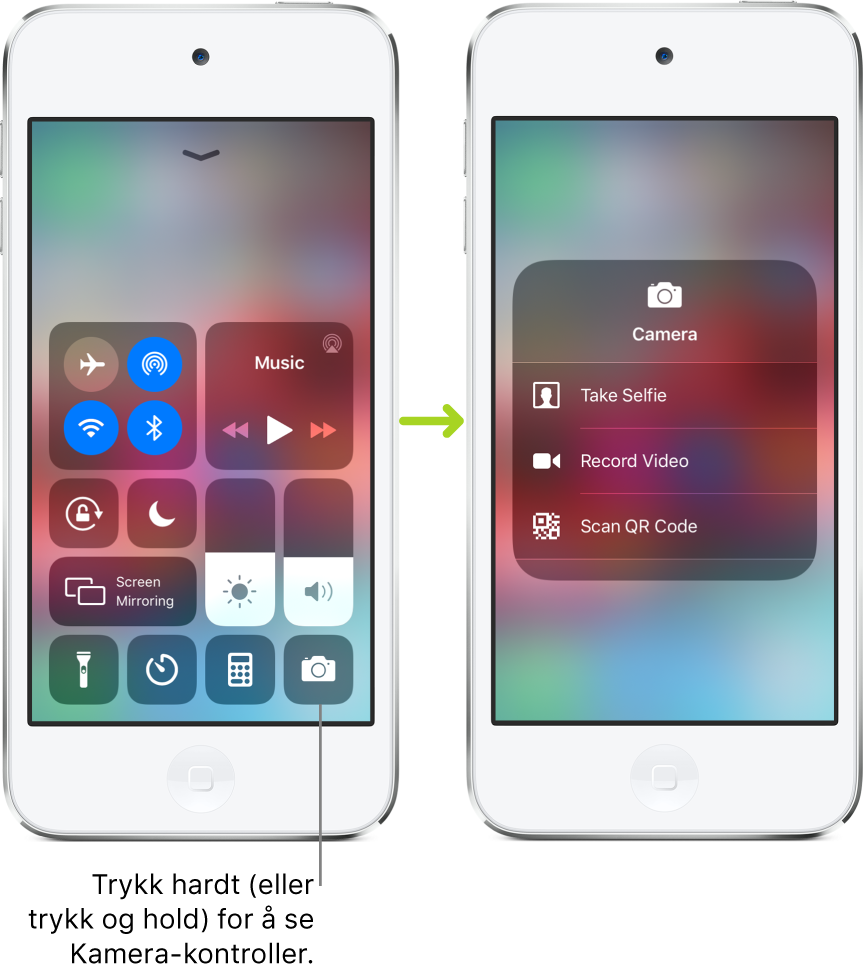
Koble fra et Wi-Fi-nettverk midlertidig
Trykk på ![]() i Kontrollsenter. Trykk en gang til for å koble til på nytt.
i Kontrollsenter. Trykk en gang til for å koble til på nytt.
Hvis du vil se navnet på det tilkoblede Wi-Fi-nettverket, trykker og holder du på ![]() .
.
Wi-Fi slås ikke av når du kobler fra et nettverk, og derfor fungerer AirPlay og AirDrop fortsatt og iPod touch kobler seg til kjente nettverk når du har forflyttet deg til en annen plassering eller starter iPod touch på nytt. Hvis du vil slå av Wi-Fi, velger du Innstillinger ![]() og trykker på Wi-Fi. (Hvis du vil slå Wi-Fi på igjen i Kontrollsenter, trykker du på
og trykker på Wi-Fi. (Hvis du vil slå Wi-Fi på igjen i Kontrollsenter, trykker du på ![]() .) Du finner mer informasjon om hvordan du slår av og på Wi-Fi i Kontrollsenter når Flymodus er på, under Velg iPod touch-innstillinger for reise.
.) Du finner mer informasjon om hvordan du slår av og på Wi-Fi i Kontrollsenter når Flymodus er på, under Velg iPod touch-innstillinger for reise.
Koble fra Bluetooth-enheter midlertidig
Trykk på ![]() i Kontrollsenter. Trykk en gang til for å tillate tilkoblinger.
i Kontrollsenter. Trykk en gang til for å tillate tilkoblinger.
Bluetooth slås ikke av når du kobler fra enheter, og derfor er posisjon og andre tjenester fortsatt aktiverte. Hvis du vil slå av Bluetooth, går du til Innstillinger ![]() > Bluetooth og slår av Bluetooth. Hvis du vil slå Bluetooth på igjen i Kontrollsenter, trykker du på
> Bluetooth og slår av Bluetooth. Hvis du vil slå Bluetooth på igjen i Kontrollsenter, trykker du på ![]() . Du finner mer informasjon om hvordan du slår av og på Bluetooth i Kontrollsenter når Flymodus er på, under Velg iPod touch-innstillinger for reise.
. Du finner mer informasjon om hvordan du slår av og på Bluetooth i Kontrollsenter når Flymodus er på, under Velg iPod touch-innstillinger for reise.
Slå av tilgang til Kontrollsenter i apper
Velg Innstillinger ![]() > Kontrollsenter, og slå av Tilgang fra apper.
> Kontrollsenter, og slå av Tilgang fra apper.
Legg til og organiser kontroller
Velg Innstillinger
 > Kontrollsenter > Tilpass kontroller.
> Kontrollsenter > Tilpass kontroller.Trykk på
 eller
eller  for å legge til eller fjerne kontroller.
for å legge til eller fjerne kontroller.Hvis du vil endre rekkefølge på kontroller, trykker du på
 ved siden av en kontroll og flytter den til en ny plassering.
ved siden av en kontroll og flytter den til en ny plassering.